
- Apple Music Favorites telah diperkenalkan dengan iOS 17.1, iPadOS 17.1 dan macOS Sonoma 14.1.
- Untuk menandakan item sebagai Kegemaran daripada skrin Sedang Dimainkan, pilih bintang atau pilih Kegemaran dalam menu Lagi.
- Untuk melihat Kegemaran anda, pergi ke Pustaka > Senarai Main > Lihat senarai main Lagu Kegemaran yang dibuat untuk anda.
Anda boleh mempunyai kenalan kegemaran, tapak web dan lokasi, jadi mengapa tidak muzik? Jika anda melanggan Apple Music, anda boleh memanfaatkan ciri Kegemaran. Diperkenalkan dengan iOS 17.1, iPadOS 17.1 dan macOS Sonoma 14.1 dan kemudian dikembangkan, anda boleh menambahkan lagu, album, artis dan senarai main pada Kegemaran anda.
Begini cara menambah dan menggunakan Kegemaran dalam Apple Music pada iPhone, iPad dan Mac, bermula dengan sedikit maklumat tentang ciri tersebut.
- Cara menambah item sebagai Kegemaran dalam Apple Music pada iPhone dan iPad
- Cara menandai item sebagai Kegemaran dalam Apple Music pada Mac
- Bagaimana untuk mencari Kegemaran dalam Apple Music pada iPhone dan iPad
- Bagaimana untuk melihat Kegemaran dalam Apple Music pada Mac
- Tambah Kegemaran secara automatik pada pustaka muzik anda pada iPhone dan Mac
- Terima pemberitahuan untuk artis kegemaran pada iPhone dan iPad
Mengenai Kegemaran Muzik Apple
Apabila anda menandakan Kegemaran dalam Apple Music, anda mempunyai akses yang cepat dan mudah kepadanya. Sama ada lagu, album, artis atau senarai main, pilihan muzik pilihan anda sentiasa di hujung jari anda.
Selain itu, anda boleh:
- Lihat senarai main Lagu Kegemaran yang dibuat secara automatik untuk anda
- Tapis pustaka muzik anda mengikut Kegemaran
- Tambah Kegemaran pada pustaka anda secara automatik
- Terima pemberitahuan apabila artis kegemaran mengeluarkan muzik baharu
- Nikmati cadangan muzik yang dipertingkatkan dalam Dengar Sekarang
Jika anda sudah bersedia untuk menggunakan ciri Apple Music iOS 17 baharu ini, berikut ialah cara menggunakan Apple Music Favorites.
Cara menambah item sebagai Kegemaran dalam Apple Music pada iPhone dan iPad
Anda boleh menambah Kegemaran dengan mudah dalam pustaka muzik anda atau jika anda menemui sesuatu yang anda suka semasa menyemak imbas Apple Music. Jadi untuk itu:
- Pergi ke tab Perpustakaan pada iPhone anda.
Pada iPad anda, buka bar sisi → Pilih Perpustakaan. - Kembangkan skrin jika anda mendengar lagu atau memilih item daripada Artis, Album, Lagu atau senarai main.
- Ketik bintang untuk menandakan Kegemaran.
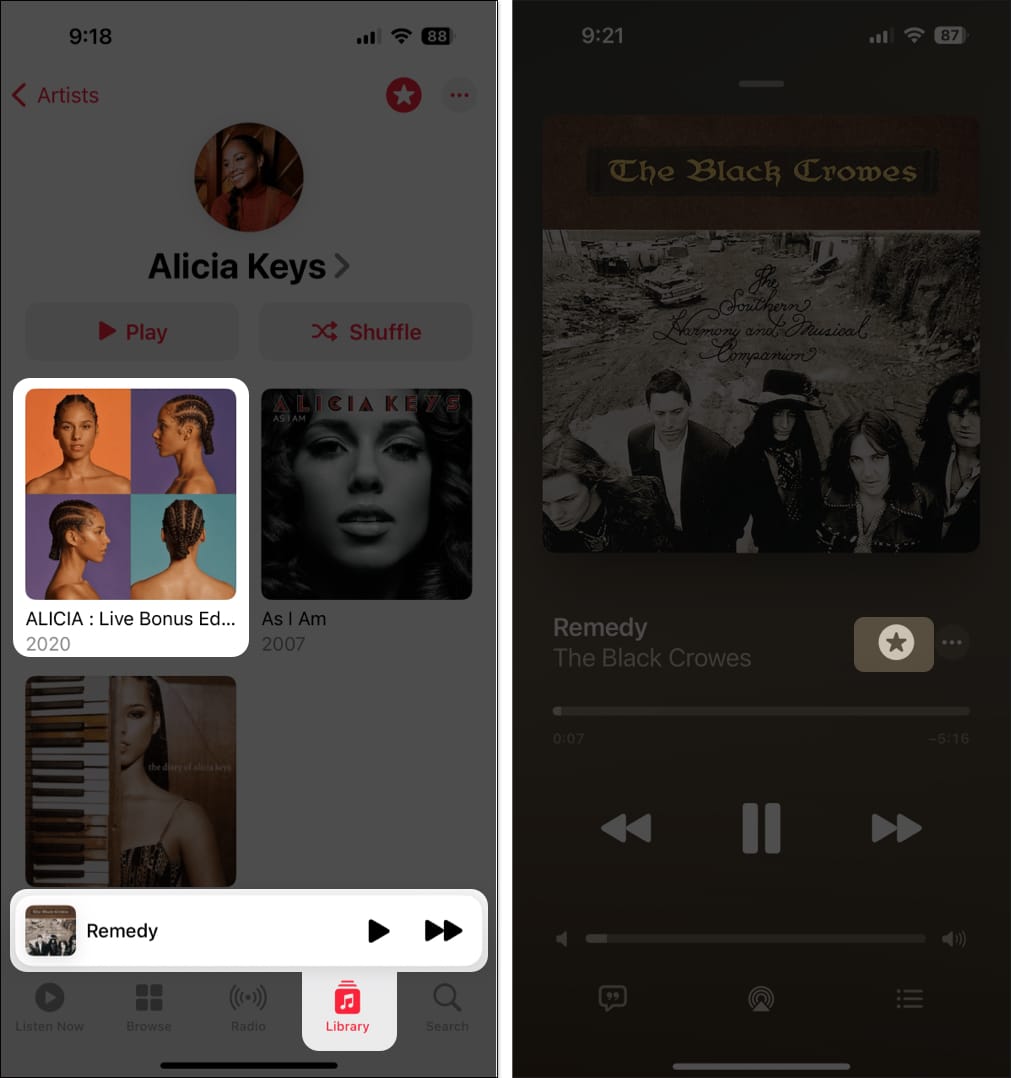
- Jika item itu tidak mempunyai bintang, tekan lama atau buka menu Lagi (ikon tiga titik) → Pilih Kegemaran.
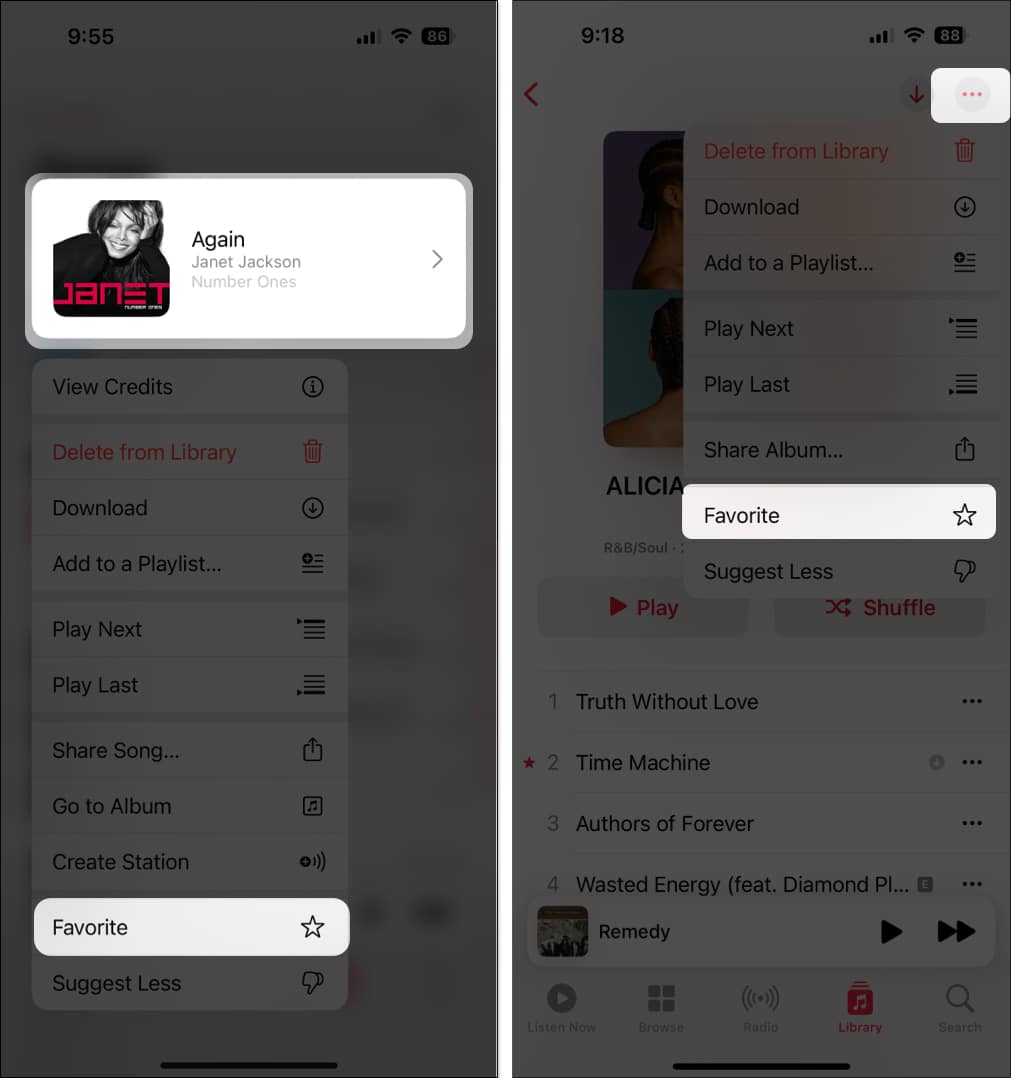
Untuk mengalih keluar item daripada Kegemaran anda, hanya terbalikkan tindakan dengan menyahpilih bintang atau menyahtanda Digemari dalam menu Lagi.
Cara menandai item sebagai Kegemaran dalam Apple Music pada Mac
Seperti pada iPhone dan iPad, anda boleh menandakan Kegemaran untuk item dalam pustaka anda atau semasa anda menyemak imbas Apple Music pada Mac.
- Dalam Pustaka anda, pilih Artis, Album atau Lagu dalam bar sisi.
- Klik bintang dalam sama ada lajur Kegemaran, di bawah karya seni album atau di sebelah kanan nama artis.
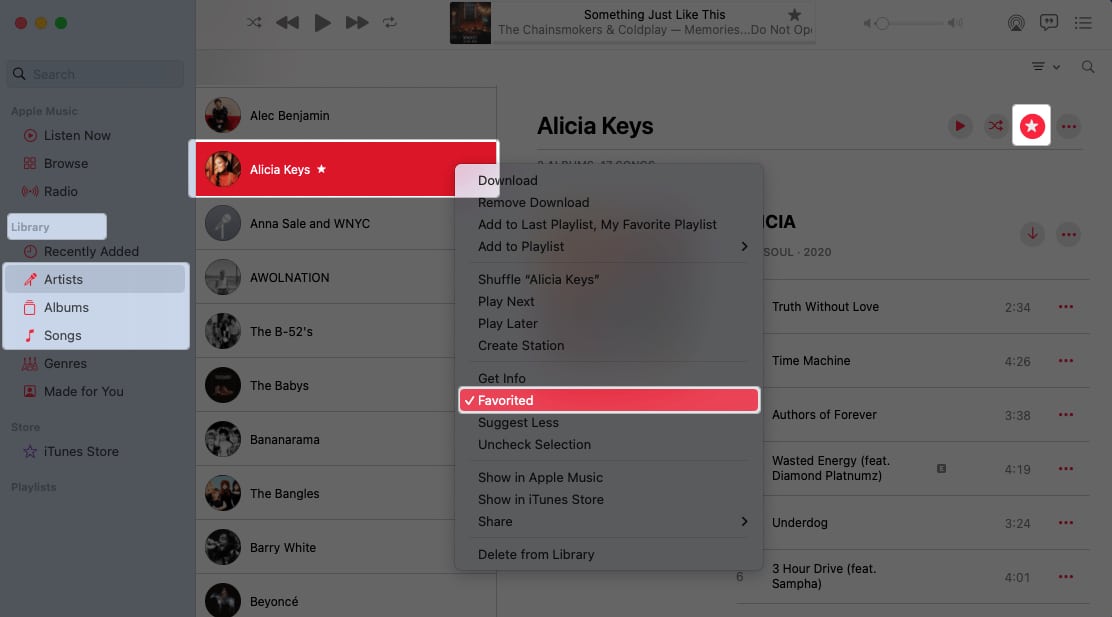
Kaedah alternatif:
- Jika anda ingin Menggemari senarai main, buka menu Lagi (tiga titik) dan pilih Kegemaran.
- Jika anda sedang mendengar lagu atau menyemak imbas Apple Music, pilih bintang. Anda juga boleh klik kanan atau buka menu Lagi dan pilih Kegemaran.
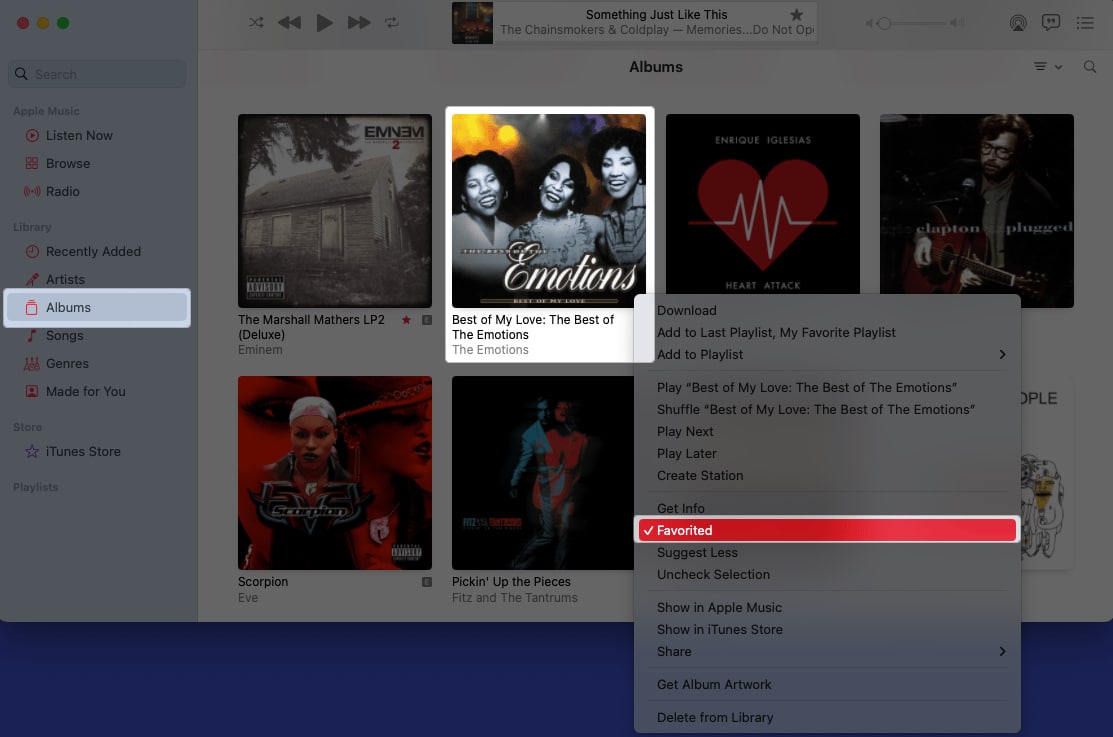
Untuk mengalih keluar Kegemaran, buat asal tindakan dengan menyahpilih bintang atau menyahtanda Digemari dalam menu Lagi.
Bagaimana untuk mencari Kegemaran dalam Apple Music pada iPhone dan iPad
Anda mempunyai beberapa cara untuk melihat Kegemaran Muzik Apple anda pada iPhone, iPad atau Mac. Anda boleh menggunakan mana-mana yang anda suka.
Cara paling mudah untuk melihat item Kegemaran anda ialah pergi ke Perpustakaan → Senarai main → Lagu Kegemaran.
Di bawah, saya telah menyebut kaedah alternatif.
- Pergi ke tab Perpustakaan → Pilih sama ada Artis, Album, Lagu atau senarai main.
- Pada iPad anda, pilih salah satu daripada pilihan di atas daripada bar sisi.
- Pilih butang penapis di bahagian atas sebelah kanan → Pilih Kegemaran.
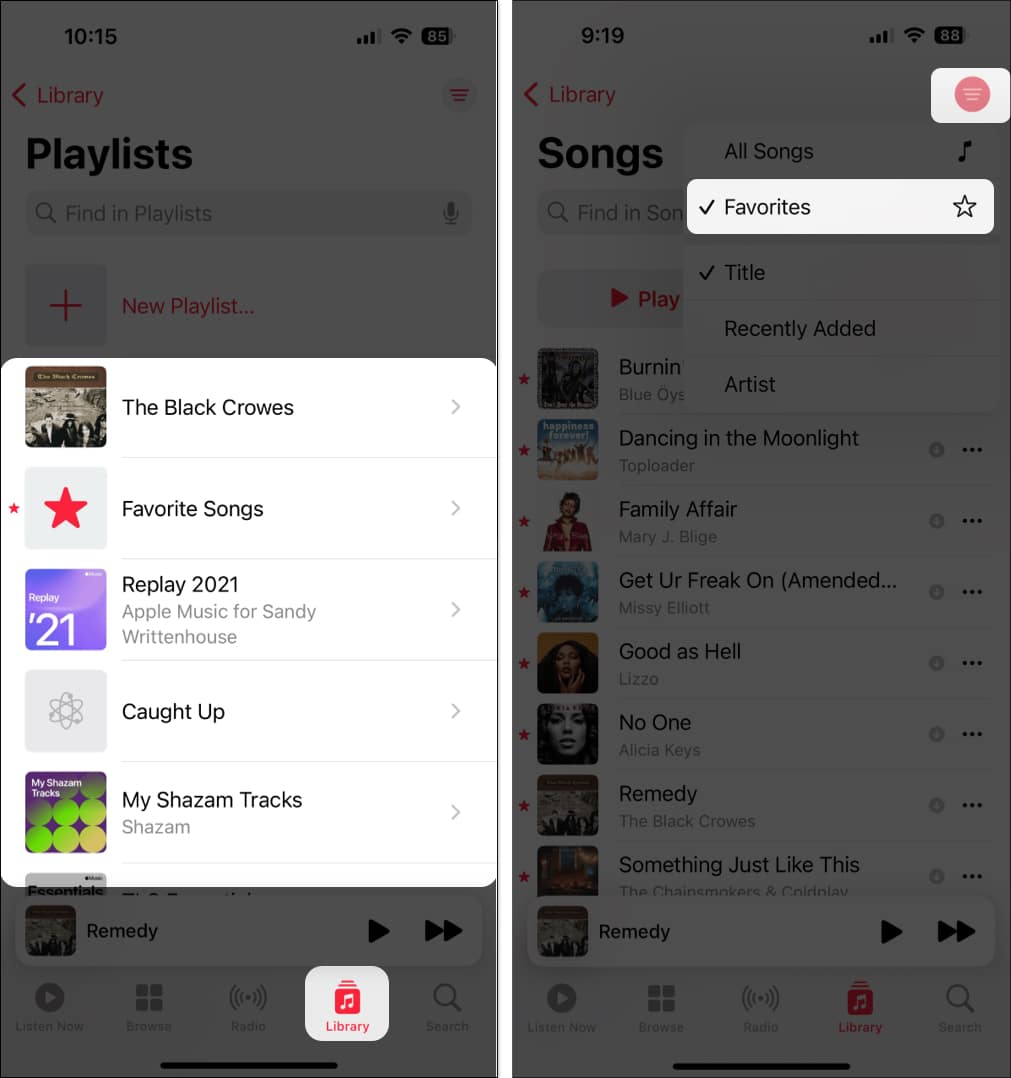
Apabila anda selesai, anda boleh mengalih keluar penapis dengan memilih butang Penapis → Pilih Semua [category] pilihan.
Bagaimana untuk melihat Kegemaran dalam Apple Music pada Mac
- Pergi ke Pustaka dari bar sisi → Pilih sama ada Artis, Album, Lagu atau senarai main.
- Pilih butang penapis di bahagian atas sebelah kanan → Pilih Kegemaran Sahaja.
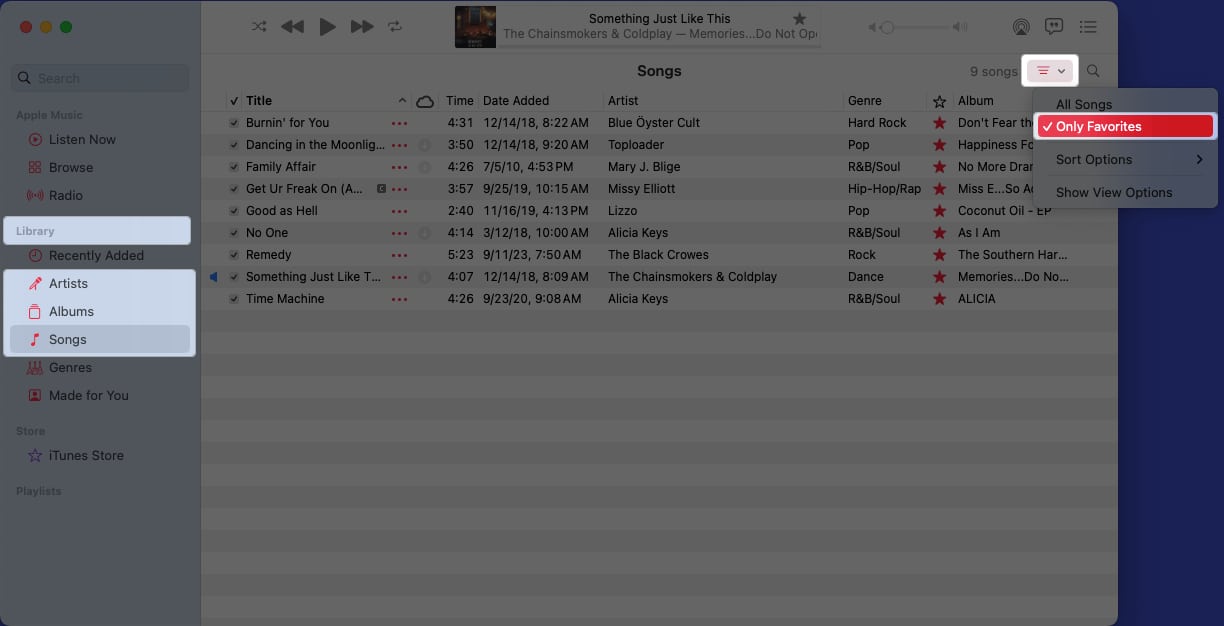
Untuk mengalih keluar penapis, pilih butang Penapis → Pilih Semua [category] pilihan.
Tambah Kegemaran secara automatik pada pustaka muzik anda pada iPhone dan Mac
Apabila anda menandakan Kegemaran dalam Apple Music, item tersebut secara automatik dipaparkan dalam pustaka muzik anda.
Ini mudah jika anda mencari lagu atau artis baharu yang anda suka semasa menyemak imbas apl Muzik. Walaupun ciri itu harus didayakan secara lalai, berikut ialah cara mencarinya dan semak semula.
-
Pada iPhone dan iPad: Buka apl Tetapan → Pilih Muzik → Togol pada Tambah Lagu Kegemaran.
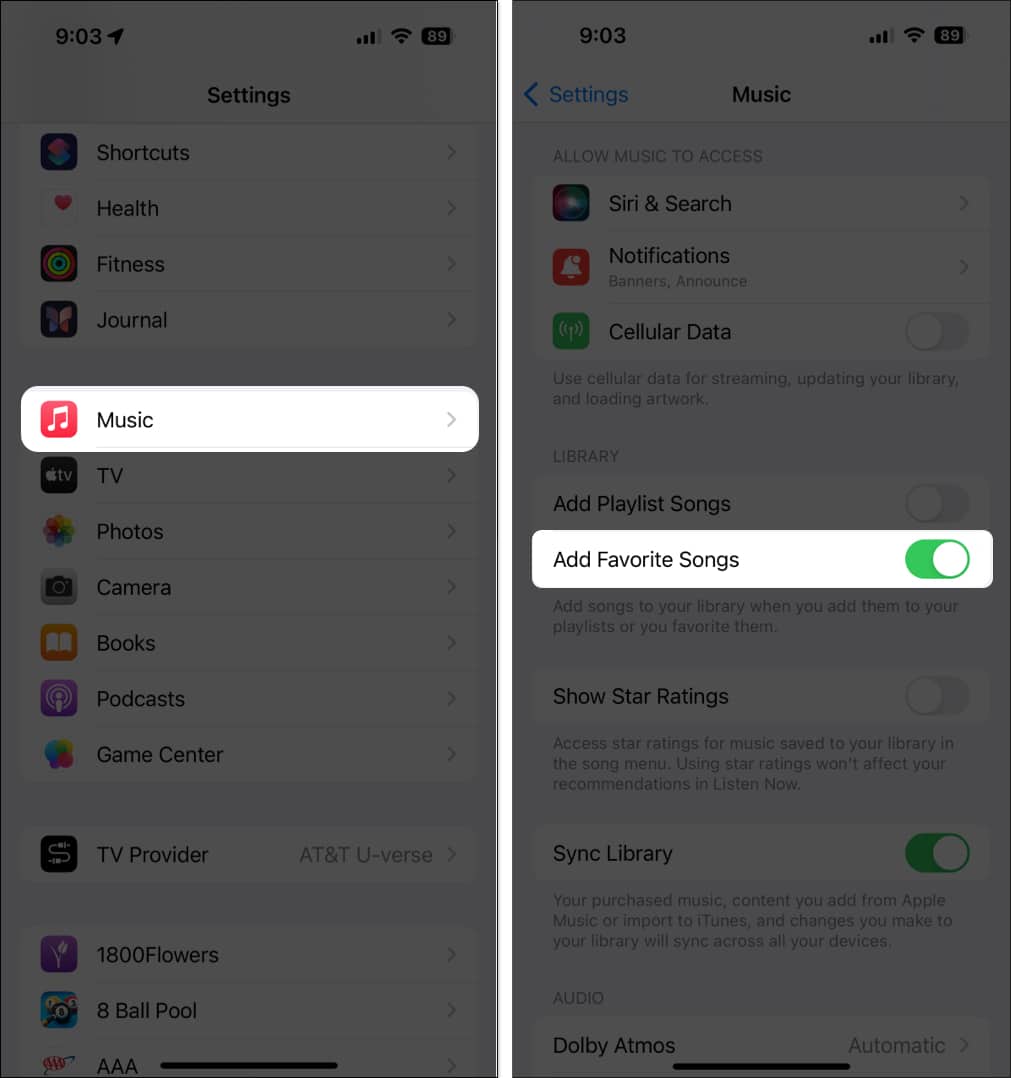
-
Pada Mac: Buka Muzik, dan pilih Muzik → Tetapan dalam bar menu. Pergi ke tab Lanjutan dan tandai kotak untuk Kegemaran di bawah Tambah lagu pada Pustaka apabila menambah pada.
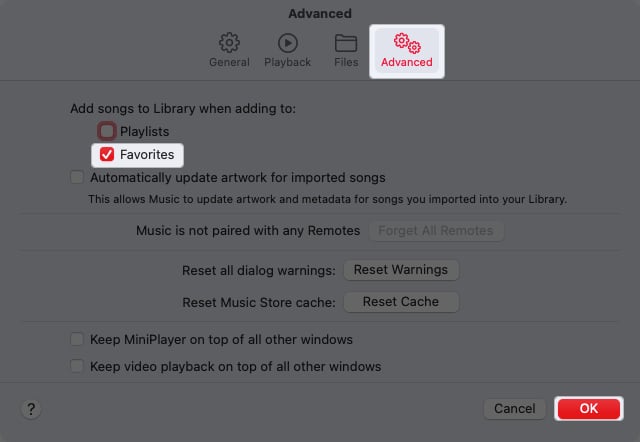
Jika anda memutuskan kemudian untuk tidak menggunakan ciri ini, hanya kembali ke Tetapan dan matikan togol atau nyahtanda kotak.
Terima pemberitahuan untuk artis kegemaran pada iPhone dan iPad
Untuk mengikuti perkembangan artis yang anda tambahkan sebagai Kegemaran dalam Apple Music, anda boleh menerima pemberitahuan apabila mereka mengeluarkan muzik baharu.
Keupayaan untuk mendayakan atau melumpuhkan ciri ini pada masa ini hanya tersedia pada iPhone dan iPad.
- Buka apl Muzik → Pilih ikon profil anda di bahagian atas sebelah kanan.
- Pilih Pemberitahuan.
- Togol pada Muzik Baharu untuk menerima pemberitahuan.
- Ketik Selesai untuk menyimpan perubahan anda.
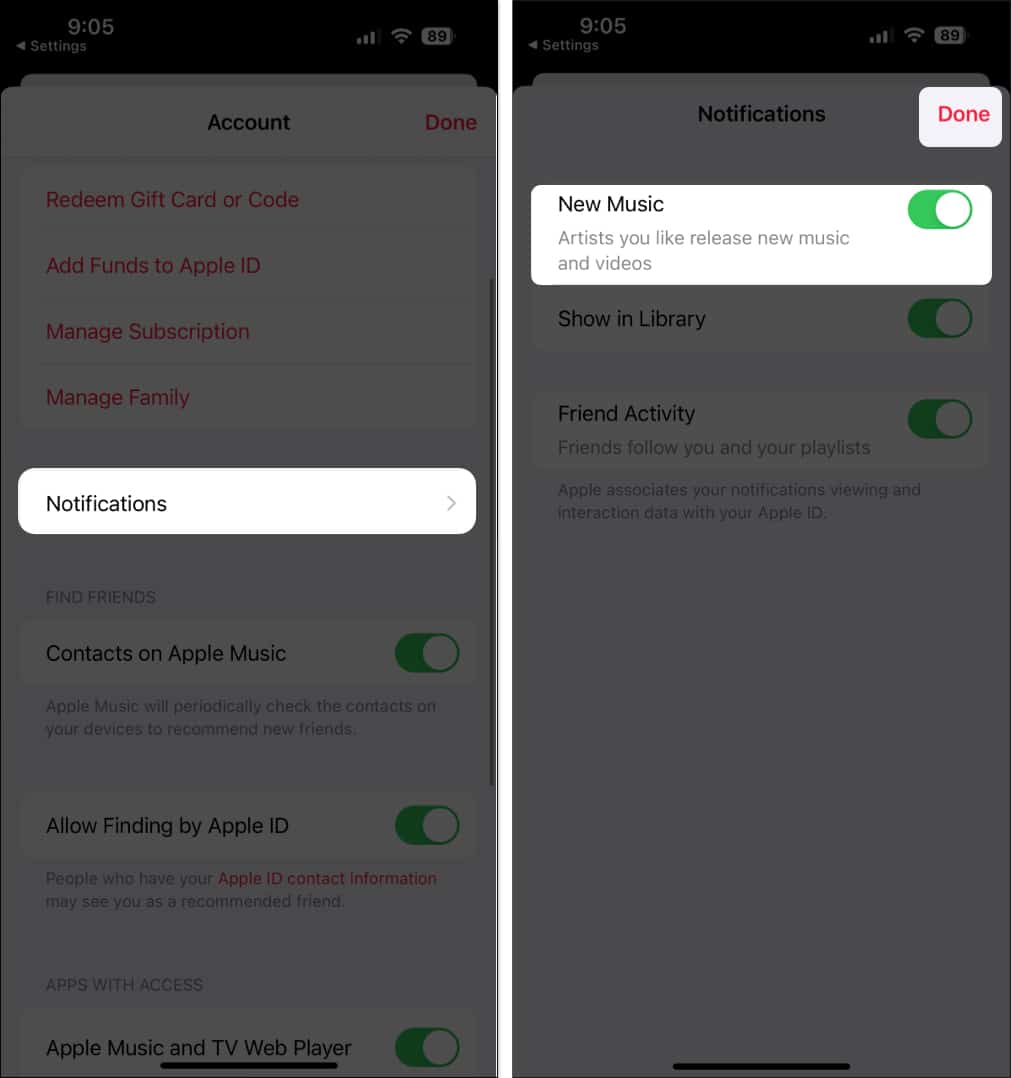
Ia adalah pembalut!
Anda mungkin tidak sentiasa mahu membuat senarai main khusus untuk lagu, artis dan album yang paling anda sukai, terutamanya jika ia sering berubah. Dan dengan Kegemaran dalam Apple Music, anda tidak perlu melakukannya! Hanya tandai Kegemaran anda dan kemudian dengarkannya dengan satu ketik atau klik.
Adakah anda teruja untuk melihat ciri Kegemaran datang ke Apple Music? Beritahu kami dalam ulasan di bawah!
Baca lebih lanjut:
- Cara membuat senarai main kolaboratif dalam Apple Music pada iPhone
- Cara melihat lirik skrin penuh dalam Apple Music pada iPhone, iPad dan Mac
-
Cara menambah karya seni tersuai pada Senarai Main Apple Music pada iPhone dan iPad
Pembaca seperti anda membantu menyokong iGeeksBlog. Apabila anda membuat pembelian menggunakan pautan di tapak kami, kami mungkin mendapat komisen ahli gabungan. Baca Penafian.
